LaTeX adalah perangkat lunak sumber terbuka dan gratis untuk dokumen penyusunan huruf. Ini adalah sistem persiapan untuk penyusunan huruf berkualitas tinggi dan de facto untuk dokumen teknis besar, ilmu komputer, dan dokumen matematika. Misalnya, Anda dapat menggunakan LaTeX untuk membuat rumus matematika, persamaan, surat pengantar, mempresentasikan tugas atau tesis, atau mengedit presentasi, silabus, dan ujian.
Leslie Lamport awalnya menulis LaTeX untuk memperluas fungsionalitas mesin pengaturan huruf TeX oleh Donald Knuth. Secara teknis, LaTeX adalah sekumpulan makro dan perintah untuk bahasa pemrograman TEX.
Artikel ini adalah bagian kedua dari seri penyusunan huruf LaTeX kami. Anda dapat merujuk ke Bagian 1 untuk pengenalan lengkap LaTeX, mempelajari tentang desain halaman, pemformatan, tabel, daftar, dan cara bekerja dengan grafik. Bagian 2 akan membahas cara menyusun rumus matematika, referensi silang, daftar isi, dan bibliografi.
Buat dokumen matematika
Untuk membuat dokumen dengan LaTeX, buat file yang diakhiri dengan ekstensi file .tex. Saat Anda memberi tahu LaTeX untuk mengeset file .tex, itu membuat file .pdf dan file tambahan lainnya. Artinya, jika Anda membuat perubahan pada file .tex, Anda harus mengeset dokumen lagi agar perubahan diterapkan pada file PDF.
Direkomendasikan untuk menempatkan setiap file LaTeX dalam folder unik untuk menghindari kekacauan sistem Anda dengan file tambahan yang dihasilkan oleh kompiler LaTeX.
Buka (TeXstudio) dan simpan file baru (yaitu math.tex). Perintah LaTeX biasanya dimulai dengan garis miring terbalik (\). Parameter perintah diapit dalam kurung kurawal {}. Pertama, deklarasikan tipe kelas dokumen (yaitu \documentclass{book}).
Kemudian, tandai awal dan akhir dokumen dengan awal dan akhir (yaitu, \begin{document}, \end{document}). Anda kemudian dapat menulis rumus matematika Anda.
Contoh:Dokumen matematika
\documentclass[a4paper,12pt]{book}\usepackage{blindtext} \usepackage[english]{babel}begin{document}... % tambahkan rumus matematika Anda di sini\end{document} Catatan:Kami akan menggunakan dokumen math.tex ini dalam artikel untuk mengilustrasikan contoh.
1:Rumus matematika
LaTeX menyediakan banyak perintah untuk menulis dan mencetak simbol matematika. Anda dapat menggunakan perintah ini di lingkungan matematika yang berbeda seperti rumus sebaris, rumus yang ditampilkan, dan rumus yang disejajarkan. Berikut ini adalah beberapa cara TeX memperlakukan matematika.
- Semua huruf secara otomatis dicetak miring untuk memberikan isyarat visual formula, bukan huruf biasa.
- Spasi lebih rapat, tanpa spasi antar huruf.
- Anda dapat menggunakan perintah untuk simbol matematika seperti huruf dan pecahan Yunani.
- Garis kosong tidak diperbolehkan.
Rumus Matematika Sebaris
Rumus sebaris biasanya rumus pendek dan mengeset di dalam kalimat. Untuk mendesain rumus sebaris, lampirkan ekspresi dalam simbol $.
Contoh:Rumus matematika sebaris
Misalkan $x =k\cos\theta$dan $y =k\sin\theta$.Kemudian $k =\sqrt{x^3 + y^3 }$dan $\theta =\arctan(y/ x)$.
Ada ribuan perintah matematika, dan Anda dapat menemukan simbol dari beberapa situs web (mis., detexify ) dengan daftar simbol matematika LaTeX.
Contoh:Perintah matematika sebaris yang umum
\section{Inline math}\subsection{Contoh II:Perintah matematika sebaris}$a^b$$a_b$$\log(x)$$\alpha$$\sqrt{x}$$\frac{a }{b}$ 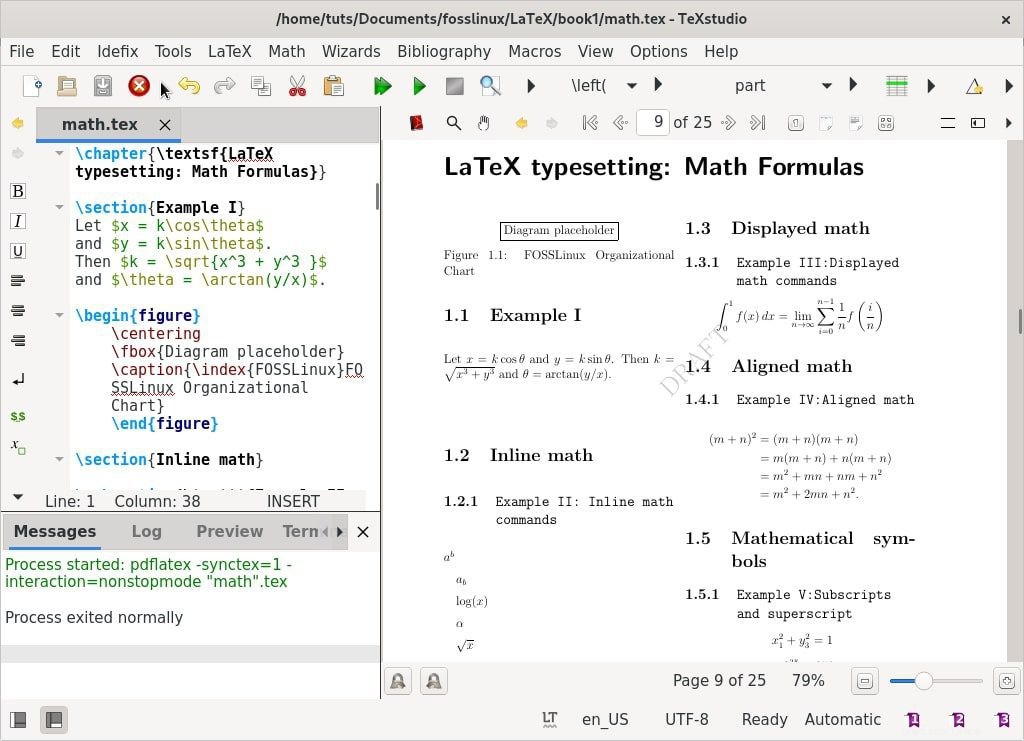
Rumus matematika yang ditampilkan
Menampilkan rumus mengeset matematika pada baris baru dengan spasi sebelum dan sesudah. Ideal untuk persamaan, ekspresi, dan simbol besar seperti integral yang panjang, tinggi, atau penting. Untuk mendesain rumus yang ditampilkan, lampirkan ekspresi dalam simbol \[ masukkan rumus matematika yang ditampilkan\].
Contoh:Perintah matematika yang ditampilkan
\section{Displayed math}\subsection{Contoh III:Perintah matematika yang ditampilkan}\[\int_0^1 f(x)\, dx =\lim_{n\to\infty}\sum_{i=0}^ {n-1}\frac{1}{n}f\left(\frac{i}{n}\kanan)\] Rumus Matematika Sejajar
Matematika selaras mengeset beberapa rumus, masing-masing pada barisnya, dengan simbol (yaitu, =) di tempat yang sama di setiap baris. Ini digunakan untuk ekspresi yang tidak muat pada satu baris atau perhitungan dengan banyak langkah. Untuk menggunakan mode selaras, tambahkan paket amsmath (\usepackage{amsmath}) ke pembukaan dokumen. Selanjutnya, gunakan lingkungan align* untuk masuk ke mode selaras. Anda kemudian dapat mengetik persamaan seperti yang Anda lakukan untuk mode tampilan atau inline, tetapi dengan modifikasi berikut:
- Tempatkan &sebelum simbol untuk menyelaraskannya secara vertikal.
- Tempatkan \\ di akhir baris untuk membuat baris baru.
Contoh:Matematika berjajar
\section{Aligned math}\subsection{\texttt{Contoh IV:Aligned math}}\begin{align*}(m+n)^2&=(m+n)(m+n) \\&=m(m+n) + n(m+n) \\&=m^2 + mn + nm + n^2 \\&=m^2 + 2mn + n^2.\end{align*} Simbol matematika
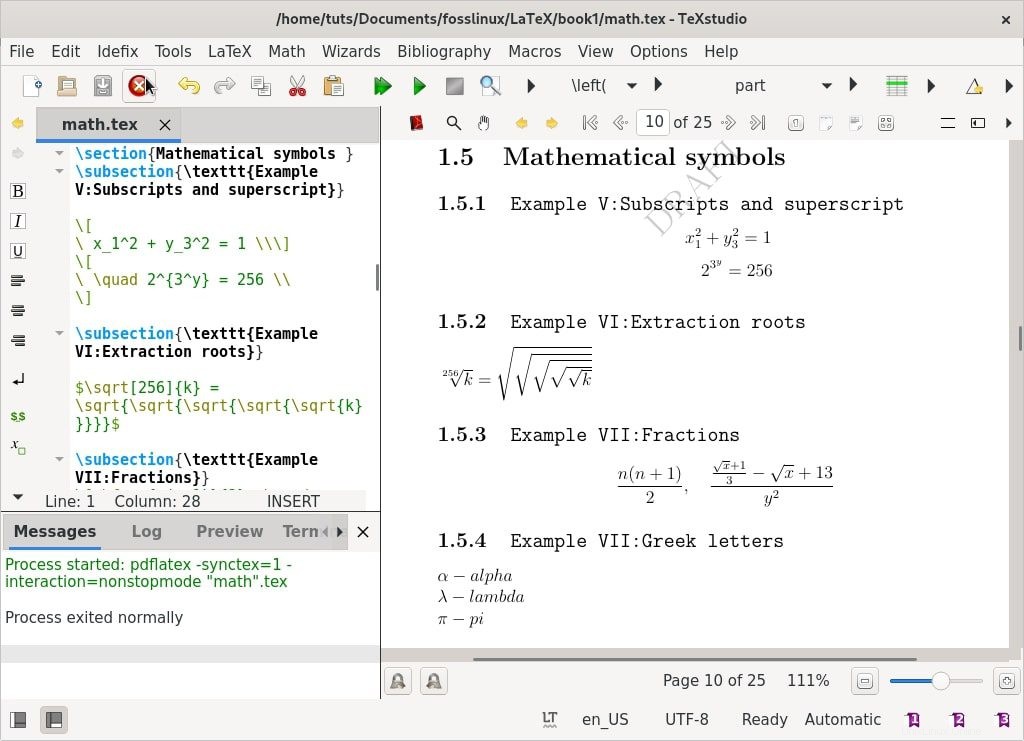
Subskrip dan superskrip
Gunakan _ untuk indeks atau subskrip dan ^ untuk eksponen atau superskrip.
\[\ x_1^2 + y_3^2 =1 \\\]\[\ \quad 2^{3^y} =256 \\\] Akar ekstraksi
Akar kuadrat mengikuti urutan \sqrt[order]{value}.
\subbagian{\texttt{Contoh VI:Ekstraksi akar}}$\sqrt[256]{k} =\sqrt{\sqrt{\sqrt{\sqrt{\sqrt{k}}}}}$ Pecahan
Gunakan / atau \frac untuk menyatakan pecahan.
\subsection{\texttt{Contoh VII:Fractions}}\[ \frac{n(n+1)}{2}, \quad \frac{\frac{\sqrt{x}+1}{3} -{\sqrt{x}+1}{3}}{y^2} \] Huruf Yunani
\subbagian{\texttt{Contoh VII:huruf Yunani}}$\alpha -alpha\\ \lambda -lambda\\\pi -pi\\ \omega -omega\\ \kappa -kappa\\\epsilon - epsilon\\ \xi -xi\\ \zeta -zeta\$ . Skrip huruf
Gunakan \mathcal untuk mendesain bentuk kaligrafi huruf besar (A, B, C,…, Z.) dalam alfabet.
\subsection{\texttt{Contoh VIII:Skrip huruf}}\[\mathcal{A},\mathcal{B},\mathcal{C},\mathcal{D},\mathcal{E}\ldots, \mathcal{X},\mathcal{Y},\mathcal{Z}\] Operator dan simbol matematika
Anda dapat menggunakan simbol LaTeX standar atau menemukan simbol tambahan dengan paket latexsym dan amssymb. Selain itu, tersedia perintah untuk operator biner, panah, relasi, subset, simbol superset, dan sebagainya.
\subsection{\texttt{Contoh VIX:Operator dan simbol matematika}}$\amalg, \circ \\ \ddagger \diamond \odot \oplus \\\approx \equiv \dashv \smile \\\geq \neq \\\sqsubseteq \subset \subseteq \\\bigcap \biguplus \int \sum \oint \\\Longleftarrow \rightarrow \Updownarrow \\\ith \top \Im \exists \\\aleph \clubsuit \clubsuit \\ \clubsuit \heartsuit \\ \spadesuit \sharp \infty \triangle \$ Array, matriks, ekspresi binomial
\subbagian{\texttt{Contoh:Struktur matematika}}\texttt{Array}\[A =\left(\begin{array}{cc}a_{11} &a_{12} \\a_{21} &a_{22}\end{array}\right)\] \texttt{Ekspresi Binomial}\[\binom{m}{k} =\frac{m!}{k!(m-k)!}\] \texttt{Matrices}\[A =\begin{pmatrix}a_{13} &a_{22} \\a_{31} &a_{52}\end{pmatrix}\] Fakta Menarik:
- LaTeX adalah editor WYSIWYM (apa yang Anda lihat adalah apa yang Anda maksud).
- Microsoft word adalah editor WYSIWYG (what-you-see-is-what-you-
get).
2:Referensi silang
LaTeX menyediakan mekanisme sederhana untuk menomori bagian dan merujuk ke berbagai bagian dokumen seperti bagian, subbagian, tabel, catatan kaki, gambar, tabel, persamaan, nomor halaman, dll. Untuk merujuk ke suatu objek, beri label terlebih dahulu menggunakan perintah \label {name} dengan label sebagai argumen. Kemudian, untuk merujuk kembali ke objek, gunakan perintah \ref{name} yang menggunakan label sebagai argumennya dan mencetak nomor objek.
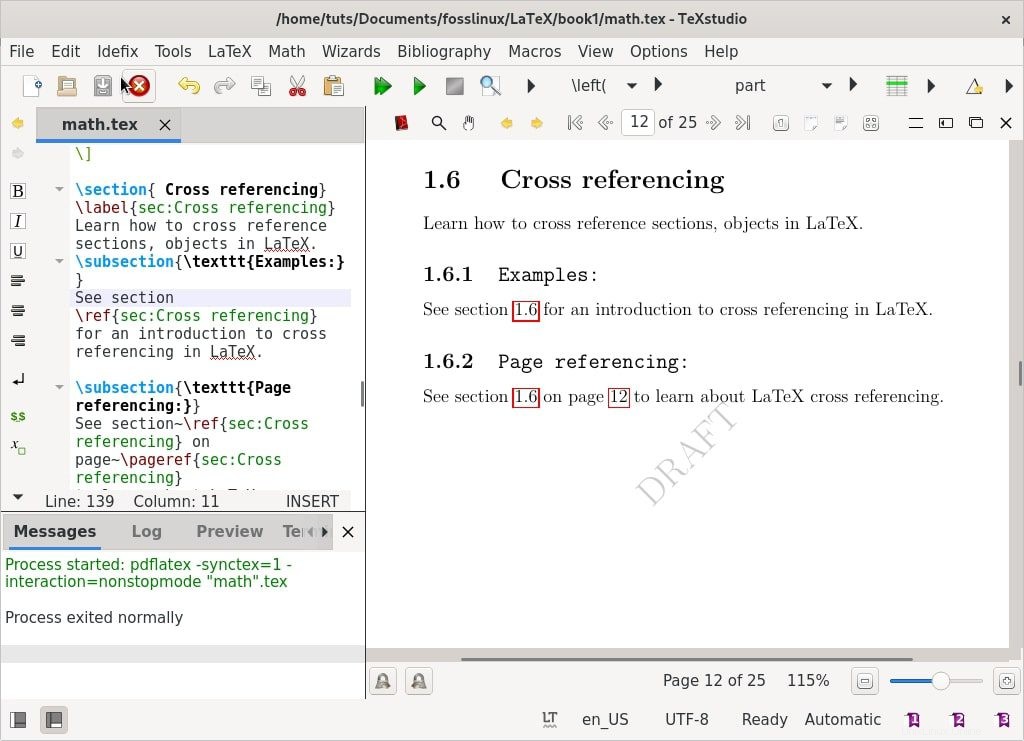
Contoh:Referensi silang
Tambahkan cuplikan kode berikut ke contoh (math.tex) Anda.
\section{ Referensi silang}\label{sec:Cross referencing}Pelajari cara menyilangkan referensi bagian, objek di LaTeX.\subsection{\texttt{Contoh:}}Lihat bagian\ref{sec:Cross referencing}untuk pengantar referensi silang di LaTeX. Merujuk ke halaman
Anda dapat menggunakan perintah \pageref{name} untuk mencetak nomor halaman yang sesuai.
Tambahkan perintah berikut untuk merujuk ke bagian di halaman.
\subsection{\texttt{Page referencing:}}Lihat bagian~\ref{sec:Cross reference} di halaman~\pageref{sec:Cross referencing}untuk mempelajari tentang referensi silang LaTeX. Anda juga dapat menggunakan paket varioref (\usepackage{varioref}), dan smartef \usepackage{cleveref} untuk membuat referensi halaman yang cerdas dan cerdas.
Merujuk ke label di dokumen lain
Gunakan paket eXternal references {xr} untuk merujuk ke label di beberapa dokumen terkait. Untuk menggunakan paket XR, tambahkan \usepackage{xr} ke pembukaan. Misalnya, jika Anda perlu merujuk ke bagian dalam dokumen eksternal (yaitu, book.tex), tambahkan perintah berikut ke pembukaan, \externaldocument{book}.
Selain itu, untuk menghindari konflik yang timbul dari \label nama yang sama, deklarasikan awalan menggunakan argumen \externaldocument:
\externaldocument[B-]{book}
Dengan cara ini, semua referensi dari book.tex akan diberi awalan oleh B- dan Anda dapat menulis
\ref{B-name} untuk merujuk ke nama di book.tex
3:Mencantumkan konten dan referensi
Kita telah mempelajari bagaimana LaTeX mempermudah pembuatan daftar isi dengan perintah \tableofcontents. Bagian ini akan menyempurnakan daftar isi kita dengan heading dan level penomoran khusus, membuat daftar gambar atau tabel khusus, dan menyisipkan teks arbitrer.
Contoh:Tambahkan judul secara manual ke daftar isi Anda.
\documentclass[a4paper,13pt,twocolumn]{book}\usepackage{blindtext} \usepackage[english]{babel}\usepackage{amsmath}\begin{document}\tableofcontents\part{Bagian Pertama}\chapter*{ Kata Pengantar}\addcontenttsline{toc}{chapter}{Preface}……\part{Bagian terakhir}\chapter{Bab terakhir}\appendix\cleardoublepage\addtocontents{toc}{\bigskip}\addcontentsline{toc}{part}{Lampiran }\chapter{Glosarium}\chapter{Simbol}\end{dokumen} Perintah \addcontentsline menambahkan entri seperti bab untuk kata pengantar dan menyisipkan judul seperti bagian untuk lampiran. Kami juga menambahkan spasi sebelum judul lampiran dengan perintah \addtocontents.
Buat daftar gambar khusus
Anda dapat menggunakan perintah \listofigures dan \listoftables untuk membuat daftar gambar dan tabel. Selain itu, kami dapat menyesuaikan daftar lain di dokumen kami dengan langkah-langkah berikut. Sebagai ilustrasi, kita akan menambahkan dua diagram ke dokumen math.tex kita.
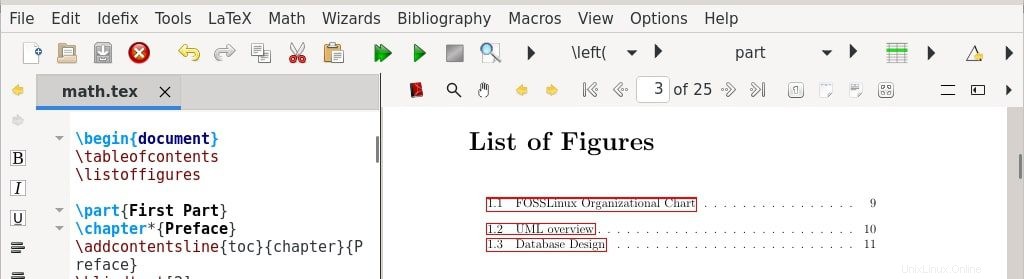
Pertama, tambahkan baris berikut ke pembukaan Anda:
\renewcommand{\figurename}{Diagram}\renewcommand{\listfigurename}{List of Diagrams} Tambahkan perintah \listoffigure segera setelah daftar isi. Tambahkan diagram berikut di Bab 1.
\begin{figure}\centering\fbox{Diagram placeholder}\caption{FOSSLinux Organizational Chart}\end{figure} Tambahkan yang berikut ini ke bab 2.
\begin{figure}\centering\fbox{Diagram placeholder}\caption{UML Overview}\end{figure}\begin{figure}\centering\fbox{Diagram placeholder}\caption{Database Design}\end{figure } Ketik dua kali untuk melihat perubahan yang dibuat di dokumen Anda.
Selain itu, Anda dapat menggunakan paket LaTeX berikut yang menyediakan fitur ekstensif untuk menyesuaikan daftar isi, daftar tabel, dan gambar.
- Paket tocloft memberi Anda kendali luas atas tipografi.
- paket titletoc adalah untuk menyesuaikan dan membagi judul.
- paket multitoc menghasilkan dua atau lebih tata letak kolom.
- Paket minitoc membuat daftar isi kecil untuk setiap bagian, bagian, atau bab.
- Paket tocbibind secara otomatis menambahkan indeks, daftar pustaka, daftar isi, daftar gambar, dan daftar tabel ke daftar isi.
Membangun indeks
Indeks adalah daftar kata dan nomor halaman yang menunjuk ke tempat Anda dapat menemukan konten terkait dalam dokumen. Selain itu, ia menyediakan penunjuk selektif ke informasi yang relevan.
Untuk mendesain indeks, tambahkan paket indeks (\usepackage{index}) ke pembukaan Anda dan tambahkan, \makeindex, segera setelah pembukaan.
Dalam Bab 1 contoh math.tex, indeks keterangan dari diagram Bagan Organisasi FOSSlinux dengan kata kunci FOSSLinux:
\caption{\index{FOSSLinux}Bagan Organisasi FOSSlinux} Selanjutnya, indeks gambaran umum UML dan diagram desain basis data dengan kata kunci UML dan basis data masing-masing:
\caption{\index{UML}Ringkasan UML}\caption{\index{Database}Desain Basis Data} Selanjutnya, buat entri untuk indeks di daftar isi dan letakkan sebelum perintah \end{document}:
\clearpage\addcontentsline{toc}{chapter}{Index} Selanjutnya, ketik indeks dengan perintah \printindex. Terakhir, untuk menampilkan indeks Anda di TeXstudio, klik indeks di bawah menu alat. Kemudian, ketik dokumen Anda untuk melihat perubahannya.
4:Daftar Pustaka
Bibliografi/daftar referensi meningkatkan keaslian dokumen Anda. LaTeX menyediakan lingkungan bibliografi untuk mengeset daftar referensi. Setiap item kutipan di LaTeX ditentukan menggunakan perintah \bibitem. Perintah ini membutuhkan argumen kunci yang dapat kita rujuk dengan \cite{key} atau \cite{key1,key2}. Perintah \cite juga dapat mengambil argumen opsional yang menyatakan rentang halaman dalam kutipan Anda. Misalnya, \cite[p.\,18–20]{key}. Anda juga dapat memilih label sebagai argumen opsional \bibitem.
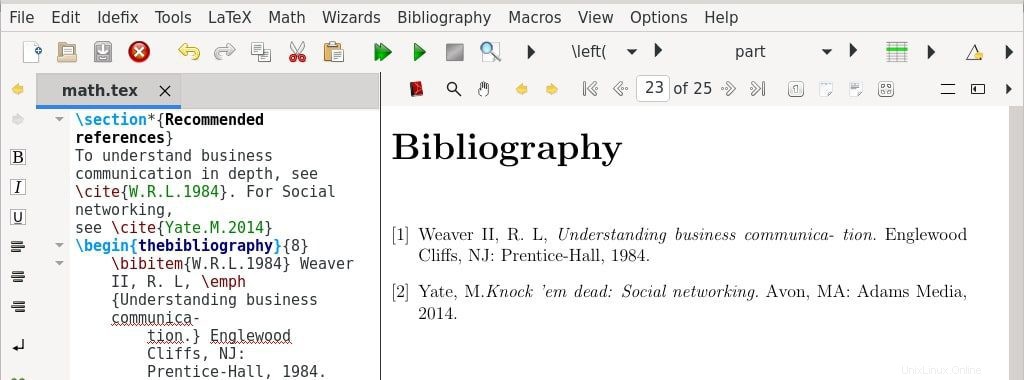
Kami akan menambahkan dua referensi acak ke contoh math.tex kami dengan perintah berikut.
\begin{thebibliography}{8}\bibitem{W.R.L.1984} Weaver II, R. L, \emph {Memahami komunikasi bisnis.} Englewood Cliffs, NJ:Prentice-Hall, 1984.\bibitem{Yate. M.2014} Yate, M.\emph {Knock 'em dead:Social networking.} Avon,MA:Adams Media, 2014.\end{thebibliography} Anda juga dapat menggunakan label untuk mencantumkan item bibliografi alih-alih angka dengan cuplikan kode berikut.
\begin{thebibliography}{Yate.M.2014}\bibitem[W.R.L.1984]{W.R.L.1984} Weaver II, R. L, \emph {Memahami komunikasi bisnis.} Englewood Cliffs, NJ:Prentice-Hall, 1984 .\bibitem[Yate.M.2014}]{Yate.M.2014} Yate, M.\emph {Knock 'em dead:Social networking.} Avon,MA:Adams Media, 2014.\end{thebibliography} Tambahkan hyperlink dan bookmark
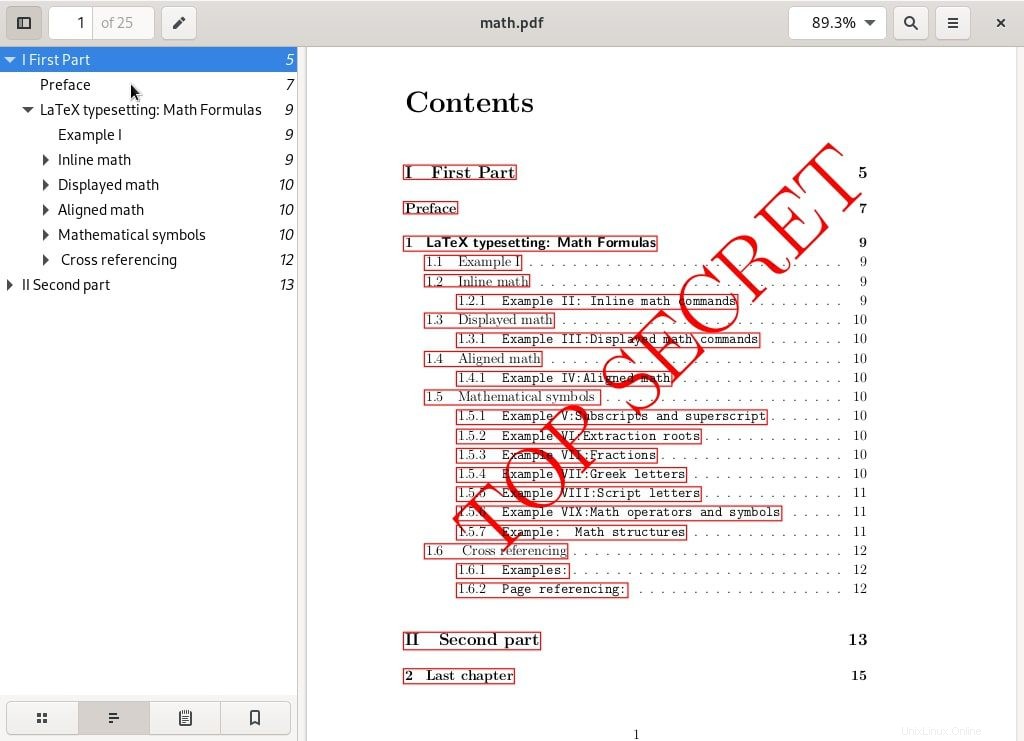
LaTeX menyediakan paket hyperref, \usepackage{hyperref}, yang secara otomatis membuat hyperlink dan bilah bookmark di dokumen Anda. Selain itu, referensi silang dan entri daftar isi menjadi hyperlink ke awal bab terkait. Setelah Anda mengeset dokumen Anda, hyperlink akan ditandai dengan bingkai merah.
Tambahkan tanda air
Untuk mengaktifkan tanda air di dokumen Anda, gunakan paket tanda air draft (\usepackage{draftwatermark}). Tambahkan cuplikan kode berikut untuk mendemonstrasikan cara menambahkan tanda air.
\usepackage{draftwatermark} \SetWatermarkText{\color{red}TOP RAHASIA} % tambahkan tanda air rahasia\SetWatermarkScale{3} % tentukan ukuran teks Contoh lengkap math.tex
% find terlampir contoh math.tex lengkap\documentclass[a4paper,12pt,]{book}\usepackage{blindtext} \usepackage[english]{babel}\usepackage{hyperref}\usepackage{amsmath}\usepackage{graphicx }\renewcommand{\figurename}{Diagram}\renewcommand{\listfigurename}{List of Diagrams}\usepackage{index}\makeindex\usepackage{draftwatermark}\SetWatermarkText{\color{red}TOP RAHASIA} % tambahkan tanda air rahasia\ SetWatermarkScale{3} %tentukan ukuran teks\begin{document}\tableofcontents\listoffigures\part{First Part}\chapter*{Preface}\addcontentsline{toc}{chapter}{Preface}\blindtext[2]\chapter{\textsf {Pengaturan huruf LaTeX:Rumus Matematika}}\section{Contoh I}Misalkan $x =k\cos\theta$and $y =k\sin\theta$.Kemudian $k =\sqrt{x^3 + y^3 } $dan $\theta =\arctan(y/x)$.\begin{gambar}\centering\fbox{Diagram placeholder}\caption{\index{FOSSLinux}Bagan Organisasi FOSSLinux}\end{gambar}\bagian{Matematika sebaris }\subbagian{\texttt{Contoh II:Perintah matematika sebaris}}$a^b$ $a_b$ \log(x)$ $\alpha$ $\sqrt{x}$ $\frac{a}{b}$ \bagian {Matematika yang ditampilkan}\subbagian{\texttt{Contoh III:Perintah matematika yang ditampilkan}}\[\int_0^1 f(x)\, dx =\lim_{n\to\infty}\sum_{i=0}^{ n-1}\frac{1}{n}f\left(\frac{i}{n}\right)\]\section{Matematika selaras}\subbagian{\texttt{Contoh IV:Matematika rata}}\begin {sejajarkan*}(m+n)^2&=(m+n)(m+n) \\&=m(m+n) + n(m+n) \\&=m^2 + mn + nm + n^2 \\&=m^2 + 2mn + n^2.\end{align*}\section{Simbol matematika }\subbagian{\texttt{Contoh V:Subskrip dan superskrip}}\[ \ x_1^2 + y_3^2 =1 \\\]\[ \ \quad 2^{3^y} =256 \\ \]\subbagian{\texttt{Contoh VI:Ekstraksi akar}}$\sqrt[256]{k} =\sqrt{\sqrt{\sqrt{\sqrt{\sqrt{k}}}}}$\subbagian{\texttt{Contoh VII:Pecahan}}\[ \frac{n(n+1)}{2} , \quad \frac{\frac{\sqrt{x}+1}{3}-{\sqrt{x}+1}{3}}{y^2} \]\subbagian{\texttt{Contoh VII:Huruf Yunani}}$\alpha -alpha\\ \lambda -lambda\\ \pi -pi\\ \omega -omega\\ \kappa -kappa\\ \epsilon -epsilon\\ \xi -xi\\ \zeta - zeta\$\subsection{\texttt{Contoh VIII:Skrip huruf}}\[ \mathcal{A}, \mathcal{B}, \mathcal{C}, \mathcal{D}, \mathcal{E}\ ldots, \mathcal{X}, \mathcal{Y}, \mathcal{Z} \]\subsection{\texttt{Contoh VIX:Operator dan simbol matematika}}$\amalg, \circ \\ \ddagger \diamond \odot \oplus \\\approx \equiv \dashv \smile \\\geq \neq \\\sqsubseteq \subset \subseteq \\\bigcap \biguplus \int \sum \oint \\\Longleftarrow \rightarrow \Updownarrow \\\imath \top \Im \exists \\\aleph \clubsuit \clubsuit \\ \clubsuit \heartsuit \\ \spadesuit \sharp \infty \triangle \$\subsection{\texttt{Contoh:Math structure}}\texttt{Arrays}\ [A =\left(\begin{array}{cc}a_{11} &a_{12} \\a_{21} &a_{22}\end{array}\right)\]\texttt{Ekspresi binomial} \[\binom{m}{k} =\frac{m!}{k!(m-k)!}\]\texttt{Matrices}\[A =\begin{pmatrix}a_{13} &a_{22} \\a_{31} &a_{52}\end{pmatrix}\]\section{ Referensi silang}\label{sec:Cross referencing}Pelajari cara menyilangkan referensi bagian, objek di LaTeX.\subsection{\texttt{Contoh :}}Lihat bagian\ref{sec:Referensi silang}untuk pengenalan referensi silang di LaTeX.\subbagian{\texttt{Referensi halaman:}}Lihat s ection~\ref{sec:Cross referencing} di halaman~\pageref{sec:Cross referencing}untuk mempelajari tentang referensi silang LaTeX.\begin{figure}\centering\fbox{Diagram placeholder}\caption{\index{UML}UML gambaran umum}\end{gambar}\begin{gambar}\centering\fbox{Diagram placeholder}\caption{\index{Database}Desain Basis Data}\end{gambar}\part{Bagian kedua}\chapter{Bab terakhir}\lampiran \addtocontents{toc}{\bigskip}\addcontentsline{toc}{part}{Lampiran}\chapter{Glosarium}\chapter{Simbol}\addcontentsline{toc}{chapter}{Index}\printindex\section*{Referensi yang disarankan} Untuk memahami komunikasi bisnis secara mendalam, lihat \cite{W.R.L.1984}. Untuk jejaring sosial, lihat \cite{Yate.M.2014}\begin{thebibliography}{8}\bibitem{W.R.L.1984} Weaver II, R. L, \emph {Memahami komunikasi bisnis.} Englewood Cliffs, NJ:Prentice-Hall, 1984.\bibitem{Yate.M.2014} Yate, M.\emph {Knock 'em dead:Social networking.} Avon,MA:Adams Media, 2014.\end{thebibliography}\begin{thebibliography} {Yate.M.2014}\bibitem[W.R.L.1984]{W.R.L.1984} Weaver II, R. L, \emph {Memahami komunikasi bisnis.} Englewood Cliffs, NJ:Prentice-Hall, 1984.\bibitem[Yate. M.2014]{Yate.M.2014} Yate, M.\emph {Knock 'em dead:Social networking.} Avon,MA:Adams Media, 2014.\end{thebibliography}\end{document} Sumber daya online tambahan
Artikel ini adalah panduan perantara untuk formula matematika penyusunan huruf, referensi silang, daftar konten, dan pembuatan bibliografi. Jika Anda ingin mempelajari lebih lanjut, sumber daya berikut tersedia untuk mempelajari dan menguasai LaTeX.
- Halaman LaTeX Wikibooks mencakup informasi dasar dan lanjutan tentang LaTeX.
- LaTeX-Community adalah forum web dengan banyak subforum, masing-masing membahas topik seperti Matematika, Font, dan sebagainya. Anda dapat mengajukan pertanyaan atau dukungan, pengguna lain mencari bantuan.
- TeX Stack Exchange adalah situs tanya jawab tentang TEX, LaTeX, dan teman-teman. Pengguna pro dan dapat menjawab pertanyaan apa pun yang Anda miliki.
- Comprehensive TEX Archive Network (CTAN) menampung lebih dari 4500 paket dan dokumentasinya.
- FAQ AMS-Math adalah forum yang dikelola oleh American Mathematical Society dan berisi daftar pertanyaan dan jawaban untuk kelas dan paket amsmath dan AMS.
- Katalog TeX menawarkan indeks topikal dan alfabetis ke hampir 4000 paket dan alat TeX dan LaTeX.
- Katalog Font LaTeX mengelola daftar semua font yang tersedia untuk digunakan dengan LaTeX dengan contoh kode konkret.
Menutup
Itu membawa kita ke akhir penyusunan huruf dokumen LaTeX Bagian 2. Artikel ini membahas rumus matematika pengaturan huruf, referensi silang, daftar konten, membuat bibliografi, bookmark, dan hyperlink. Saya telah menggunakan banyak contoh (math.tex) yang mudah diikuti dan dipraktikkan.
Saya menyarankan Anda untuk merujuk ke Bagian 1 untuk panduan pengantar ke perantara dalam menguasai penyusunan huruf dokumen LaTeX. Selain itu, teman TeX sangat ramah dan banyak akal di situs web komunitas apa pun yang Anda putuskan untuk bergabung.